win8升级win10怎么操作
分类:windows8教程 发布时间:2023-07-11 09:50:06
工具/原料:
系统版本:win10系统
品牌型号:戴尔dell XPS8940?
软件版本:小白一键重装系统 v.12.6.49.2290
方法/步骤:
方法一:利用ISO系统镜像包
1.首先我们将从网络上下载下来相对应的32位或者是64位的ISO系统镜像包打开,运行之后跳转到如以下界面,勾选“我接受许可条款”然后点击“下一步”进入下一步操作就可以啦。

2.正在确保你已准备好进行安装的界面当中,点击“下一步”即可。

3.请大家耐心等待系统检查完成后,点击“确定”按钮。
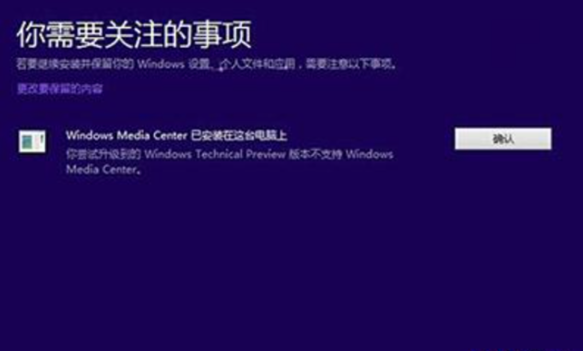
4.接着在准备就绪可以安装的界面当中,点击安装即可。

5.在选择我们需要保存的内容后,点击下一步即可进入自动升级过程,耐心等待重启电脑安装的完成就可以啦。
 方法二:使用小白一键重装系统工具win8升级到win10
方法二:使用小白一键重装系统工具win8升级到win10
1、下载安装小白一键重装系统软件并打开,选择windows10系统。
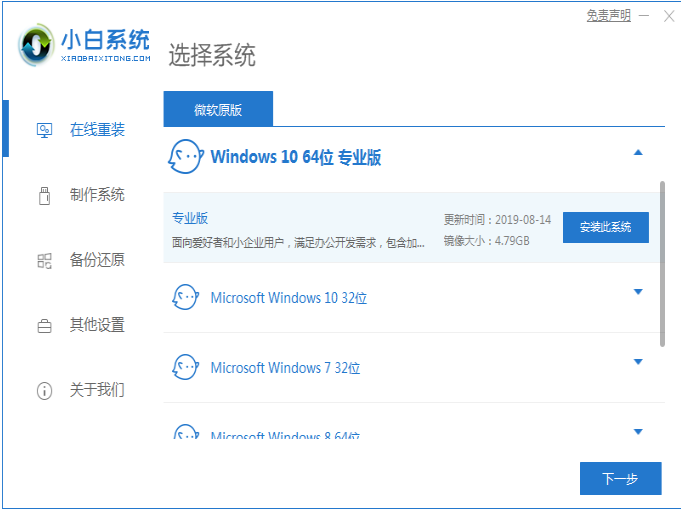 2、选择软件后系统开始下载,注意电脑不要断电断网。
2、选择软件后系统开始下载,注意电脑不要断电断网。
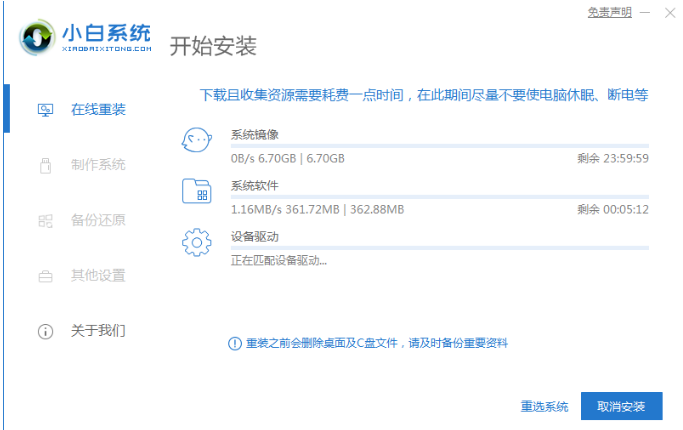 3、环境部署完毕之后点击重启电脑。
3、环境部署完毕之后点击重启电脑。
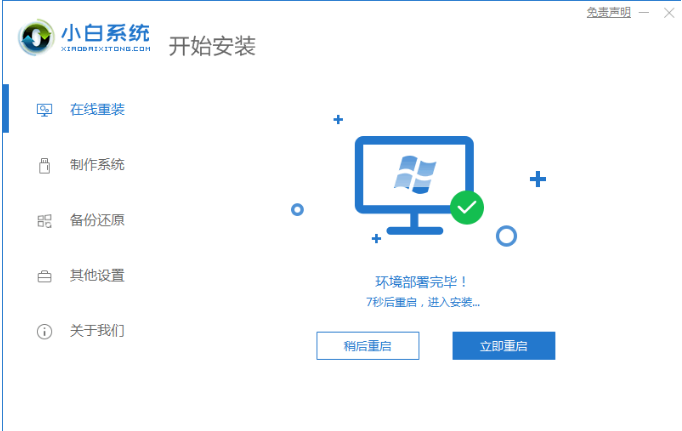 4、选择第二个选项进入PE页面。
4、选择第二个选项进入PE页面。
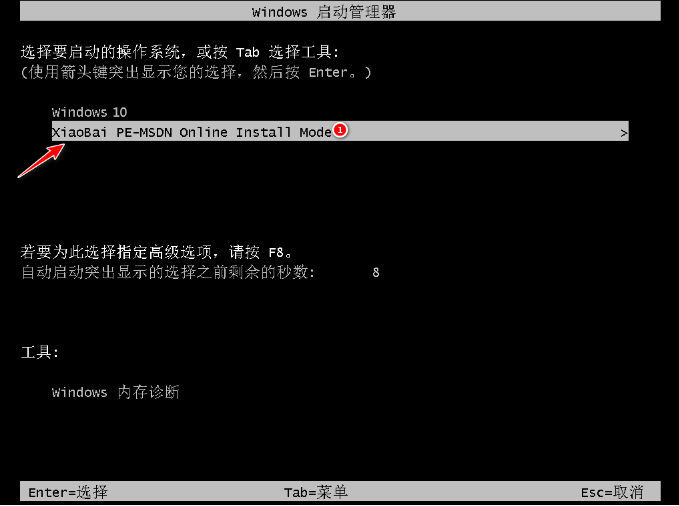 5、此时电脑正在硬盘分区,修复引导。
5、此时电脑正在硬盘分区,修复引导。
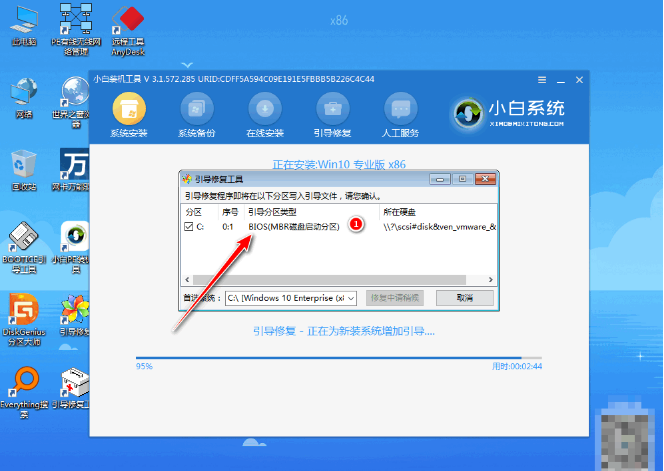 6、系统安装完成之后,再次点击重启电脑。
6、系统安装完成之后,再次点击重启电脑。
 7、选择新安装好的windows10系统,进入win10系统。
7、选择新安装好的windows10系统,进入win10系统。
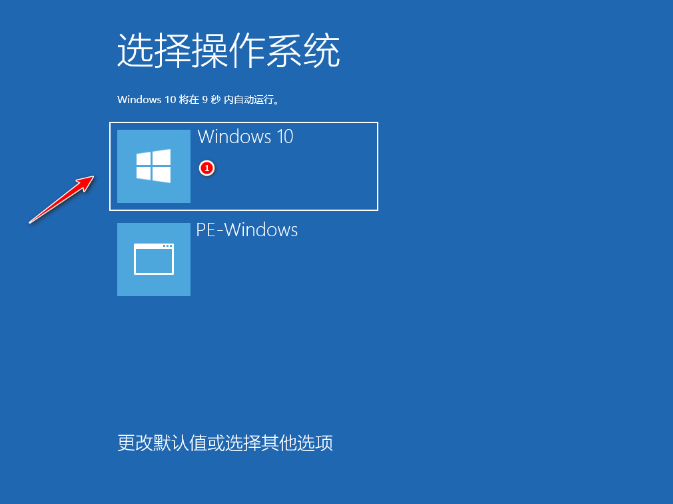 8、电脑进入windows10系统页面,windows10系统升级完成。
8、电脑进入windows10系统页面,windows10系统升级完成。
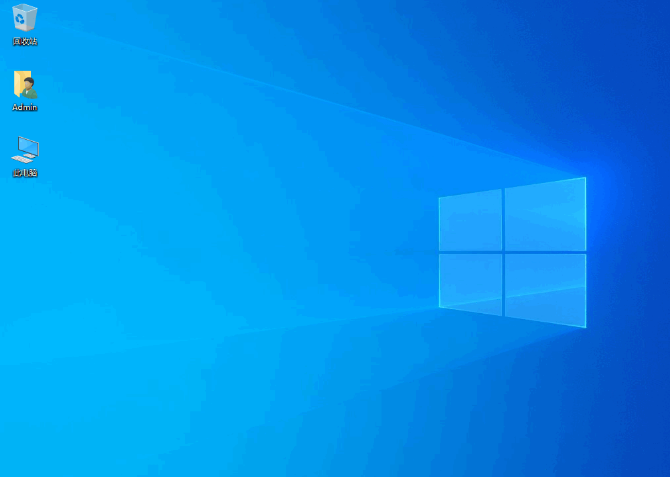 总结:
总结:
方法一:利用ISO系统镜像包
1.首先将镜像包打开,勾选我接受许可条款;
2.选择需要保存的内容,重启电脑进行安装即可。
方法二:使用小白一键重装系统工具win8升级到win10
1、下载小白软件,选择win10系统下载。
2、环境部署完毕,重启电脑进入pe系统。
3、修复引导。
4、安装系统后再次重启,进入新系统桌面升级完成。






 立即下载
立即下载







 魔法猪一健重装系统win10
魔法猪一健重装系统win10
 装机吧重装系统win10
装机吧重装系统win10
 系统之家一键重装
系统之家一键重装
 小白重装win10
小白重装win10
 杜特门窗管家 v1.2.31 官方版 - 专业的门窗管理工具,提升您的家居安全
杜特门窗管家 v1.2.31 官方版 - 专业的门窗管理工具,提升您的家居安全 免费下载DreamPlan(房屋设计软件) v6.80,打造梦想家园
免费下载DreamPlan(房屋设计软件) v6.80,打造梦想家园 全新升级!门窗天使 v2021官方版,保护您的家居安全
全新升级!门窗天使 v2021官方版,保护您的家居安全 创想3D家居设计 v2.0.0全新升级版,打造您的梦想家居
创想3D家居设计 v2.0.0全新升级版,打造您的梦想家居 全新升级!三维家3D云设计软件v2.2.0,打造您的梦想家园!
全新升级!三维家3D云设计软件v2.2.0,打造您的梦想家园! 全新升级!Sweet Home 3D官方版v7.0.2,打造梦想家园的室内装潢设计软件
全新升级!Sweet Home 3D官方版v7.0.2,打造梦想家园的室内装潢设计软件 优化后的标题
优化后的标题 最新版躺平设
最新版躺平设 每平每屋设计
每平每屋设计 [pCon planne
[pCon planne Ehome室内设
Ehome室内设 家居设计软件
家居设计软件 微信公众号
微信公众号

 抖音号
抖音号

 联系我们
联系我们
 常见问题
常见问题



